久々にオタク記事を書いちゃいます。
ezメールのgmail運用記事で力尽きてたのですが、ちょっと回復。
赤ちゃんが産まれてからね、一応わたし音楽家なのでクラシックとか童謡とかを彼女に聴かせたかったわけです。
特に仕事で実家に赤ちゃんを預けているときに聞かせてあげて欲しいな、と。
しかし、CDラジカセにディスクを入れてまわすっていう作業がこんなにもうざいか?というくらいめんどくさく感じる今日この頃。
こんな紆余曲折がありました。
◆第一段階: iPadにこれぞという音楽を厳選して入れて実家に持って行く
(新しくCDをMP3変換したデータを入れたりするのがめんどうで挫折)
↓
◆第二段階: dropboxにこれぞという音楽を厳選して入れておいて、ネット経由でストリーミング
(容量を気にしながらデータを入れ替えるのがストレスで挫折)
↓
◆第三段階: もう音楽とか別にいいや。
・・・こりゃいかんいかんいかん!!
なんとか快適にそのときの気分で聴きたい、聴かせたい曲を聴けないものか。
私のPC内にある膨大なMP3データに実家や外出先からアクセスして聴けるようにしたい!
ということでストリーミングアプリを探してみました。
友人から勧められたアプリにはいいなと思うものもあったのですが、新規ユーザー登録が終わっていたり、使い勝手が私の好みと違っていたり。
なかなか難しい。
わたしはWindows Home Serverでバックアップ用のサーバーを立てているのですが、それを使えないかな?と思ったものの、2011年のバージョンではなく2008年の古いバージョンを持っていて、そっちはストリーミング非対応でした。残念。
そういうわけで、快適なストリーミング環境を作る旅が始まりました。
◆わたしが求める条件◆
これは完全に私の好みなので、全てのひとに当てはまるわけじゃないかもですが、参考にしてみてください。
用途としては、前述したように実家で赤ちゃんにアルバム単位でクラシック等の音楽をBGMのように流して聴かせること。(iPad2を利用。)
あとは、レッスンや打ち合わせで曲決めするとき等に、資料としてさっとiPad miniやiPhoneから目的の曲を流せること。
あ、そうそう、年賀状に書いてますけど、わたしiPad mini買ってます。
発売当日に。母に怒られるので黙ってましたけど~。もういいかなと思って。
で。そうなると、以下の条件となります。
①自分が指定した特定のフォルダのみストリーミングの対象とする
(中にはPC全部を検索して音楽データを集めちゃうアプリもあるのですが、それはなんかイヤ)
②PCのフォルダ階層を辿って目的の音楽ファイルに辿り着けるような操作性。
(iTunesのようにアーティスト名・曲名等のタグ情報で管理するのは好みではない)
③海外アプリの場合は日本語ファイル名でも文字化けしないもの。
(dropbox用のプレーヤーアプリが文字化けするやつだったのよねぇ。)
④3Gでも快適にストリーミングできるもの。
(iPhoneアプリというよりはWindowsに入れるサーバーアプリの性能ですね)
⑤できるだけ安く。1000円以内だとうれすぃ。
あるのか?
そんなアプリ!!
◆あったよ、こんなアプリが!◆
色々探して、アプリのレビューも読んで良さそうなのを見つけました。
それが「Air Playit」です。
しかも完全無料。広告もなし。え、うそマジ?
特徴としては
1. WinでもMacでも使える(PCは電源入れっぱなしが原則)
2. iPhoneでもiPadでもAndroidでも使える
3. 動画ファイルもOKで、3Gの際は低解像度にエンコードしながら配信
4. 音声ファイル・動画ファイルは一般的なものはほぼ対応
他にどうでもいい機能としては
5. Apple TV-Outをサポート
6. 音声・動画データベースにブラウザからもアクセスできる。
(つまりスマホやタブレットだけではなく外出先のPCでも視聴・DLできる)
7. アクセス権限を「admin」「kids」「public」の3段階にしてフォルダごとに設定できる
こんなとこですかね。
なかなか良さげじゃない?これだけ見る限りは。
でも実際に使い勝手がいいかどうかは使ってみないとね。
無料ならば気軽に試せるってなもんでさっそくやってみました。
◆PCの設定をやってみよう◆
普段の私ならここで詳細に設定方法を書くのですけども。
すみません、いま両手首が重傷の腱鞘炎でキーボードも長く打てない情けないありさまなので、リンク張るだけで許して。
参照:Freesoft Comu「Air Playit : iPhone, Android端末からリモートPCにある音楽や動画をストリーミング再生できるソフト」
わたし、こう見えてネットワーク関連の設定がかなり苦手。
プロトコルや概念そのものを理解していないせいだと思うのですが・・・。
今回もポートの開放に苦労しました。
各家庭のネット接続の根っこにあるルーターという機械がありますね?
外から安易にアクセスされてPCを乗っ取られたりしないようになっているのですが、ストリーミングはまさしく外部からアクセスしなくてはなりません。
特定のアプリに割り当てたポートのみアクセスを許すために「ポート開放」の設定が必要になります。
(と、いうことだと思います。全然トンチンカンな説明だったらごめん。でもとにかくポートは開放しなくちゃならないのよ!!)
自力でやってもうまくいかず困っていたのですが、ポート開放について専門的に書かれた超親切サイトをハッケンしまして、そちらにお世話になりました。
参照:http://www.akakagemaru.info/port/
ルーターの各メーカーの機種ごとに超丁寧に設定方法が書いてありますので、やってみてね。
なんとかうまいこと行きました!!
で、次はアクセスしたいフォルダ(MP3が入ったPCのフォルダ)を指定しちゃってね。
私はたーっくさんMP3を持っていますが(100GB越え)、たったひとつのフォルダの中に入れて階層で整理していますので、一番上の階層を指定すればそれでOK。
欲を言えばそのフォルダの中の下層の特定フォルダだけ除外、みたいなことができればさらに便利なのですが、そういう機能はなさそうです。
その場合は一番上の階層ではなく、ひとつずつ細かくフォルダを追加していくか、除外したフォルダをPC上で上の階層に移すか、ですね。
◆iPhoneの設定◆
これもさっきのサイトを参照で。
気をつけたいのはサーバーの設定はふたつ以上必要なことです。
①ローカルWiFi (自宅内でPCと同じネットワークのWiFiに接続しているときと)
②3G接続 (外出先)
③リモートWiFi (私の場合実家のWiFiにつなぐとき用、カフェとかもこれ)
使いこなしてくると、自宅内でもストリーミングを使うシーンは出てきます。
わたしはベッドで赤ちゃんと一緒に寝てるときに動画を見たりしたいの。
3Gでつなぐと通信業者(私はdocomo)の1ヶ月の制限にひっかかる可能性が高くなってくるので、自宅内ではWiFiで接続しましょうね。
※iPadは私の場合WiFiモデルなので、②の設定はいりません。①と③だけになります。
これ↑がiPhoneの画面。
サーバーが3つもありますけども、繋ぎ方の違いだけでアクセスする先は全部同じ私のPCです。
◆実際に使ってみる◆
では、友人からもらったおフランス語版の「魔法にかけられて」のサントラにアクセスしてみます。
「音楽」→「ディズニー」→「魔法にかけられて(フランス)」と階層を辿って行って1曲目をタップ。
音楽が流れ始めました。
うん、普通。
きわめて普通。
iPhoneに入れたデータを聴くのとなんら変わりなし。
開始も早いし、止まったりすることもありません。
もちろん電波状況によるでしょうが、電波さえ良ければ動作はサクサクです。
ただ、一個だけ不満が!!見て、このスクショを。
私の場合、以下のようなマイルールでファイル名を付けて整理しています。
「アーティスト名 – アルバム名 – トラックNo. – 曲名.mp3」
この画像の場合、サントラなのでアーティスト名はないにもかかわらず、それでも長すぎて全然曲名が表示されません。
横にしたらどうかなと思いましたが、iPhoneアプリは横画面非対応でした。
うーんうーん、ここだけ改善してくれないかなぁ。
タグを読み出して曲名を表示するか、ファイル名ならばスクロールしてくれるとか。
けっこう困る場面が出そう。
しかし、iPadでは。
横画面対応&再生中に極小フォントで一番上にファイル名を出してくれるので、よっぽど長い名前じゃない限りは全部表示されます。
こんな感じ!(クリックして拡大↓)
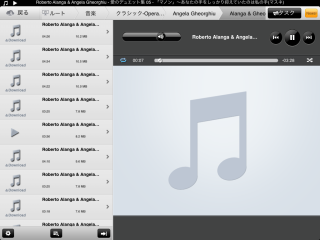
iPhoneよりiPadで使うことが多いのでいいとするか!!
一応動画再生もしてみました。
720×480、1.1GBのm4vデータを再生。
さすがに始まるのにやや待たされる感がありますが、始まってしまえばこっちも全然ストレスなく視聴できます。
動画は外出先で見るっていうのは私の場合あんまり考えられないので、ちゃんと検証してないのですが、十分実用的じゃないかと思いました。
ちなみにiPad版のアプリのみ、動画再生のときのエンコードを接続の回線ごとに設定できます。
ローカルWiFiでは解像度720×480、リモートWiFiでは480×320、3Gでは240×160がデフォルトで、変更もできます。
低解像度にエンコードするのはiPadではなくパソコン側ですので、ストリーミング中はパソコンのパワーによっては動きが悪くなることも考えられますが、私の3~4年前のパソコンでも別に問題ありませんでした。
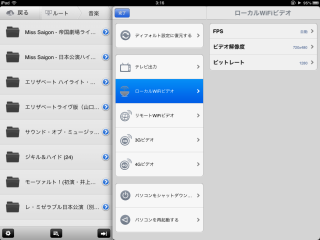
iPhoneには設定画面がないのでどうなっているのかわからないのですが、たぶんiPadのデフォルトと同じになってるのかな?
◆総じてオススメ◆
なんでこれで無料なのかというのが、むしろ逆に怖いのですが、とにかくタダなので同じような使い方をしたい方はとりあえず試してみて損はしない感じです。
上で書きませんでしたが、PC用も端末用もちゃんと日本語化されているのも高ポイント。
ダサイ話ですが、ワタクシ英語アプリはとにかく使いたくないヒト。
Air Playitは設定画面で「OK」のところが「良い」という表記になるのだけが気持ち悪いですが、翻訳レベルも全然問題ありません。
使い方としては例えば母のiPhoneにアプリを入れて、母が私のデータにアクセスして聴くことやその逆もできますね。
(でも、のべつまくなしに共有するのは著作権的にはグレーな気がしますので家族くらいでおさめた方がいいかなと思います。)
おかげでdropboxに入れてた3GBの音楽ファイルはさっぱり削除して、スッキリ!
セキュリティー面とか、ま、大丈夫そうな感じかなと思います。
責任はとれませんけど~。
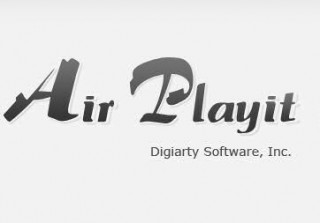


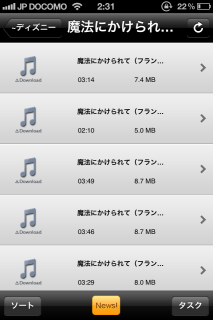
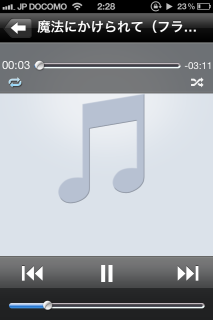



コメント
airplayit
ストリーミング用のiPhoneアプリ Air Playit. (2019年現在このアプリは日本で入手できない)